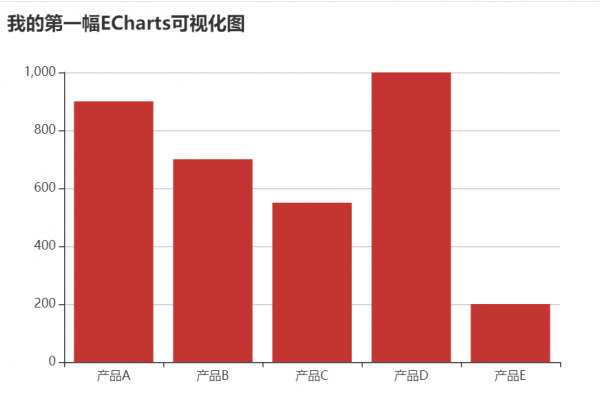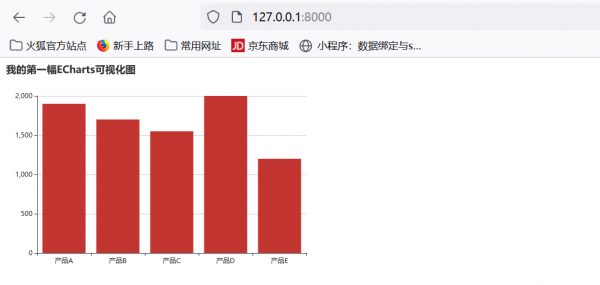Django实战:传递数据到ECharts
来自CloudWiki
目录
创建项目
django-admin startproject mycharts
cd mycharts
创建应用
python manage.py startapp aboutApp
注册应用
mycharts/settings.py
INSTALLED_APPS = [
'django.contrib.admin',
'django.contrib.auth',
'django.contrib.contenttypes',
'django.contrib.sessions',
'django.contrib.messages',
'django.contrib.staticfiles',
'aboutApp',
]
建立前端文件夹
在mycharts文件夹内,
建立一个文件夹:frontend
- frontend:存放前端文件,包括html,css,js和img文件等
编写视图函数
aboutApp/views.py:
from django.http import HttpResponse
def home(request):
return HttpResponse('Hello World')
添加路由
mycharts/urls.py:
from django.contrib import admin
from django.urls import path
from aboutApp.views import home
urlpatterns = [
path('admin/', admin.site.urls),
path('',home,name='home'),
]
运行项目
python manage.py runserver
打开浏览器访问http://127.0.0.1:8000 看是否输出字符串”Hello World".
前端开发
引用百度开源的Echarts图形库,
进行前端页面的开发,设计一个柱形图。
效果图
源代码
frontend/index.html:
<!DOCTYPE html>
<html lang="en">
<head>
<meta charset="UTF-8">
<meta http-equiv="x-ua-compatible" content="IE=edge">
<meta name="viewport" content="width=device-width, initial-scale=1">
<title>Title</title>
</head>
<body>
<div id="main" style="width: 600px;height:400px;"></div>
</body>
<script src="https://cdn.bootcss.com/jquery/2.2.4/jquery.min.js"></script>
<script src="echarts.js"></script>
<script type="text/javascript">
// 柱状图
function barSimple(data) {
// 基于准备好的dom,初始化echarts实例
var myChart = echarts.init(document.getElementById('main'));
// 指定图表的配置项和数据
var option = {
title: {
text: '我的第一幅ECharts可视化图'
},
tooltip: {},
legend: {
data:['各产品销量情况']
},
xAxis: {
data: ["产品A","产品B","产品C","产品D","产品E"]
},
yAxis: {},
series: [{
name: '销量',
type: 'bar',
data: data
}]
};
// 使用刚指定的配置项和数据显示图表。
myChart.setOption(option);
}
window.onload = barSimple([450, 300, 250, 500, 100]);
</script>
</html>
前端请求接口
如果要实现前后端的通信,
需要将之前index.html中的
window.onload = barSimple([450, 300, 250, 500, 100]);
替换为如下代码:
window.onload = function () {
$.ajax({
url: "/test/",
type:"POST",
data: {"k1": "v1"},
success: function (data) {
// 饼图
// Pie1(data['obj']);
// 柱状图
barSimple(data['bar']);
console.log(data)
}
})
}
后端开发
静态文件服务
一般情况下,采用前后端分离机制后,前端静态资源(html,css,jpg)会采用额外的前端服务器来提供静态文件服务。
这里为了简化服务器的搭建与使用,依然使用django来提供静态文件服务,
将所有的静态资源(html,css,jpg)等按照文件夹路径创建对应的视图处理函数。
在aboutApp/views.py中添加代码:
def read_css(request, filename):
with open('frontend/css/{}'.format(filename), 'rb') as f:
css_content = f.read()
print('css文件')
return HttpResponse(content=css_content, content_type='text/css')
def read_js(request, filename):
with open('frontend/js/{}'.format(filename), 'rb') as f:
js_content = f.read()
print('js文件')
return HttpResponse(content=js_content,
content_type='application/JavaScript')
def read_img(request, filename):
with open('frontend/img/{}'.format(filename), 'rb') as f:
img_content = f.read()
print('img文件')
return HttpResponse(content=img_content, content_type='image/jpeg')
上述代码分别创建js,css 和jpg文件访问的视图处理函数。
同时,重写home函数:
def home(request):
with open('frontend/index.html', 'rb') as f:
html = f.read()
return HttpResponse(html)
设置访问路由
urls.py:
from django.contrib import admin
from django.urls import path
from aboutApp.views import home
from aboutApp.views import read_css, read_js, read_img
urlpatterns = [
path('admin/', admin.site.urls),
path('',home,name='home'),
path('css/<str:filename>', read_css, name='read_css'),
path('js/<str:filename>', read_js, name='read_js'),
path('img/<str:filename>', read_img, name='read_img'),
]
保存所有修改后启动项目。
后端接口编写
aboutApp/views.py:
@csrf_exempt # 用于规避跨站点请求攻击
def test(request):
result = {'bar': [500, 500, 550, 500, 500]} #默认值
if request.method == "POST":
bar = [1900, 1700, 1550, 2000, 1200]
result.update({'bar': bar})
return JsonResponse(result)
后端路由编写
urls.py:
from django.contrib import admin
from django.urls import path
from aboutApp.views import home
from aboutApp.views import read_css, read_js, read_img
from aboutApp.views import test
urlpatterns = [
...
path('test/',test,name='test'),
]
验证
打开127.0.0.1:8000: